没有网络,两台电脑之间怎么用一根网线传输数据
1、为了区分电脑1和2,电脑桌面中,电脑1是蓝色的,电脑2是动态变化的。
设置电脑1的ip地址
第一台电脑的IP地址设置为:192.168.1.1,
子网掩码设置为:255.255.255.0,
默认网关设置为:192.168.1.2,
首选DNS服务器地址为:192.168.1.3,
备用DNS服务器设置为:192.168.1.4。

2、第二台电脑IP地址设置为:192.168.1.5,
子网掩码为255.255.255.0,
默认网关为:192.168.1.6,
首选DNS服务器地址为:192.168.1.7,
备用DNS服务器为:192.168.1.8。

3、注意,IP地址设置的时候,两台电脑的默认网关要一致,192.168.1.*
这个*是可以随便改的,但是要保证在1-264之间,IP地址的最后一位必须要不同,且必须是1~254中的一个,原因是这种掩码的网段,最后一位为0的IP是网段的网络地址,而最后一位为255的IP是网段的广播地址,不能分配给主机,都不能选用。
1、电脑1,
点击打开网络和共享中心——更改高级共享设置——前三项点击为开启状态,最后一项点击为“关闭密码保护共享”。

2、电脑2,操作同上。

1、在第一台电脑中
点击 开始菜单,输入 cmd,然后按下两次回车,出现命令界面,输入
ping 192.168.1.5
出现如下提示,即为连接上。
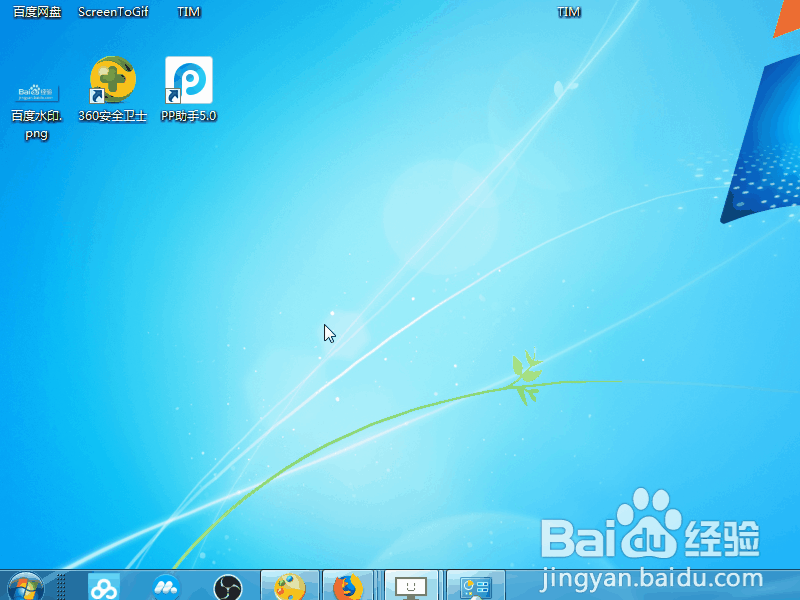
1、以用第一台电脑访问第二台电脑为例,在第二台电脑中
选中要共享的文件夹,右击,属性---共享---高级共享
在共享该文件夹前面打√,选择权限是everyone。

1、现在要访问第二台电脑的共享文件夹
在第一台电脑中,按下windows+r 两个键,出来命令行
输入
\\192.168.1.5
这样就出来了共享文件夹
在这里,会有提示访问受限,

2、在第二台电脑中,右击共享的文件夹----共享---共享
点击小三角,出来everyone,点击添加,更改权限是 读\写

3、再次访问,就可以正常访问了,还可以进行复制粘贴操作。

1、为了电脑的安全,你需要将访问传输完毕的电脑重新设置成关闭状态
操作如下,就是步骤2的反过来操作,恢复原来设置即可。
